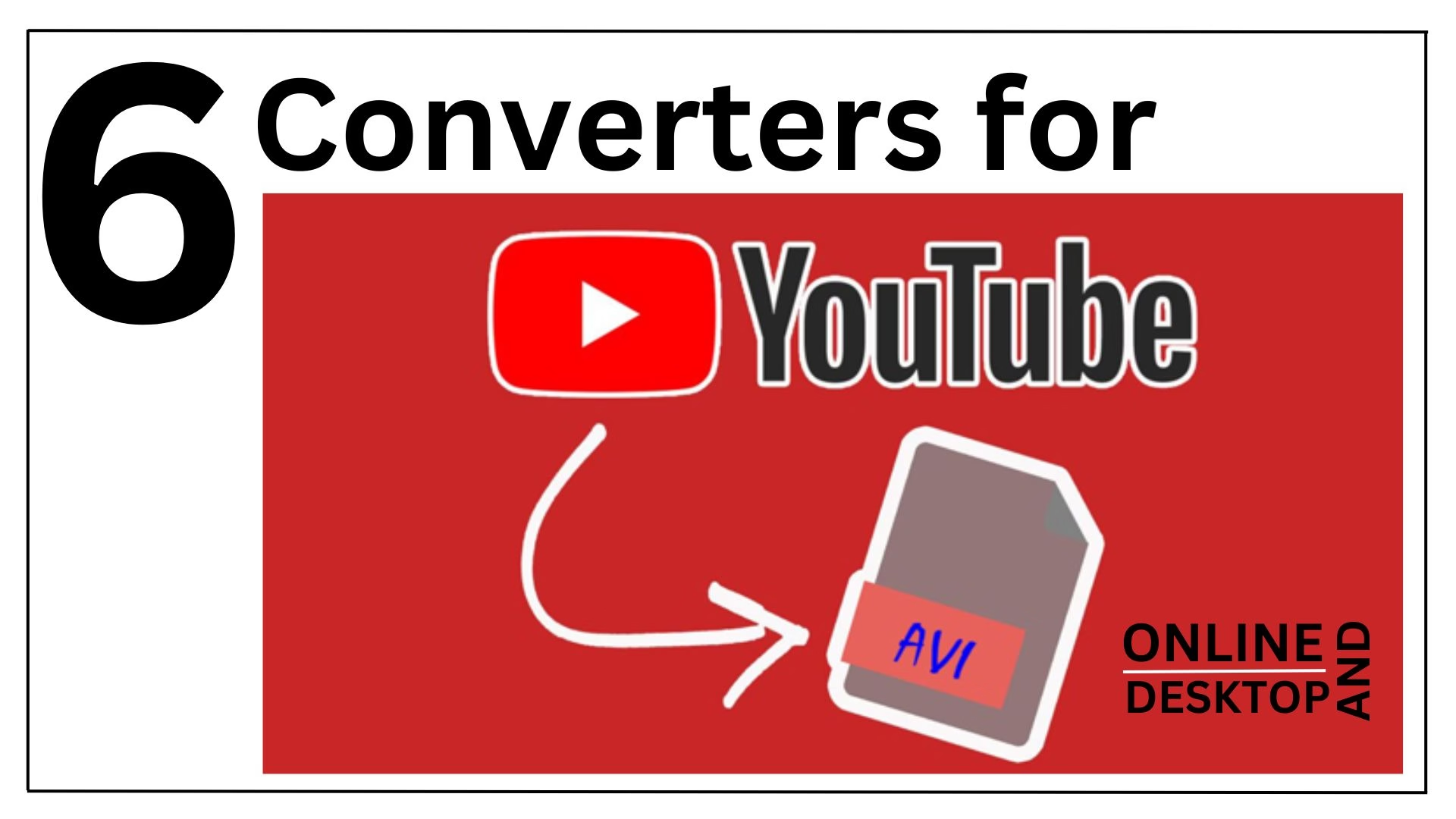Youtube, eine führende Online-Plattform für Video-Sharing, begeistert täglich Millionen von Menschen mit vielfältigen Inhalten. Nutzer genießen TV-Sendungen, Filme, Musik und mehr. Während das Hochladen einfach ist, stellt das Herunterladen eine Herausforderung dar. Youtube schränkt die Downloads ein und bietet keine Unterstützung für das AVI-Format, so dass Sie nach zuverlässigen Convertern suchen müssen. Microsoft hat das Dateiformat AVI bereits 1992 entwickelt. Auch wenn es alt ist, ist AVI immer noch beliebt, weil es mit vielen Geräten gut funktioniert und qualitativ hochwertige Videos liefert. Wenn Sie also zu denjenigen gehören, die Youtube in AVI konvertieren wollen, sind Lernen und Verstehen entscheidend.
In diesem Artikel
Verständnis der Konvertierung von Youtube in AVI
Das Konvertieren von Youtube-Videos in AVI ist für die Kompatibilität und Bearbeitungsfreiheit unerlässlich. Während Youtube verschiedene Formate unterstützt, sorgt AVI für eine reibungslose Wiedergabe auf verschiedenen Geräten. Außerdem ist AVI ein stabiles Bearbeitungsformat, mit dem Sie Ihre Videos verbessern und personalisieren können. Das AVI-Format zeichnet sich bei der Videobearbeitung und -produktion auf verschiedene Weise aus. Hier sind einige:
- Verlustfreie Qualität: Da es sich bei AVI um ein Containerformat handelt, wird die ursprüngliche Videoqualität bei der Bearbeitung nicht beeinträchtigt. Dies gewährleistet die höchstmögliche Bild- und Audiotreue für professionelle Videoproduktionen.
- Breite Kompatibilität: Die Kompatibilität von AVI erstreckt sich auf eine breite Palette von Geräten und Bearbeitungssoftware. Dieses Dateiformat ermöglicht eine reibungslose Integration in verschiedene Workflows.
- Unterstützung für mehrere Codecs: AVI unterstützt verschiedene Video- und Audio-Codecs und bietet Creatorn damit Flexibilität. Dank dieser Vielseitigkeit können Sie die Codecs auswählen, die am besten zu Ihren Projektanforderungen passen.
Tipps zur Auswahl der besten YouTube zu AVI Converter
Entdecken Sie die wichtigsten Tipps zur Auswahl der besten YouTube zu AVI Converter. Diese Einblicke werden Ihnen helfen, eine fundierte Entscheidung für jeden Video Converter zu treffen, den Sie wählen werden.
- Geschwindigkeit und Effizienz: Suchen Sie nach einem Converter, der eine schnelle Konvertierung bietet und dabei effizient arbeitet. Ein schneller und effizienter Converter spart Zeit und Ressourcen.
- Gerätekompatibilität: Vergewissern Sie sich, dass der Converter mit den Geräten kompatibel ist, die Sie üblicherweise zur Videowiedergabe verwenden. Dazu gehört auch die Gewährleistung der Kompatibilität mit Smartphones, Tablets, Computern und anderen Geräten.
- Reviews und Bewertungen: Lesen Sie die Reviews von Benutzern und überprüfen Sie die Bewertungen, um die Erfahrungen anderer mit dem Converter zu verstehen. Dies gibt Aufschluss über die Leistung, Zuverlässigkeit und Benutzerzufriedenheit des Converters.
- Kosten und Wert: Berücksichtigen Sie die Kosten des Converters in Bezug auf seine Funktionen und Möglichkeiten. Beurteilen Sie, ob der Preis Ihrem Budget entspricht und ob die Funktionen für Ihre speziellen Bedürfnisse einen guten Gegenwert bieten.
Die 6 besten Tools zum Konvertieren von Youtube in AVI
Desktop und Online Converter konvertieren Ihre Youtube-Videos zuverlässig in das AVI-Dateiformat. Zu den besten und sichersten Convertern für Windows und Mac gehören:
- Cisdem Video Converter
- VideoProc Converter AI
- HitPaw
- YTBTO
- Tools zur Konvertierung
- CloudConvert
Wie konvertiert man Youtube in AVI mit dem Desktop Converter
Diese Kurzanleitung führt Sie durch zuverlässige Desktop Converter. Diese Desktop Converter sorgen für Effizienz, so dass Sie die Videos im AVI-Format auf Ihrem Computer genießen können.
1. Cisdem Video Converter

Der Cisdem Video Converter für Windows und Mac ist ein hilfreiches Tool, um Videos von Youtube herunterzuladen, z.B. 8k oder 1080p. Er dient nicht nur zum Herunterladen, sondern wandelt auch Videos in verschiedene Typen um, z.B. Youtube-Videos in AVI oder Vimeo-Videos in MP4. Er ist praktisch, um Videos zu konvertieren, damit Sie sie nach Belieben verwenden können.
Wichtigste Funktionen
- Unterstützt über 600 Formate (MP4, AVI, MKV, etc.) und HD/4K
- 300+ Voreinstellungen für Apple, Microsoft, Android und mehr
- Behält die ursprüngliche Videoqualität bei
- 30x schnellere Konvertierung von Videos, insbesondere in 4K/HD.
Preise
- Ein-Jahres-Abonnement: $49,99 (1 PC), $69,99 (2 PC) und $124,99 (5 PC)
- Einmaliger Kauf: $69,99 (1 PC), $97,99 (2 PC) und $174,99 (5 PC)
- Geschäftslizenz: $89,99 (1 PC), $125,99 (2 PC) und $224,99 (5 PC)
2. VideoProc Converter AI

Wenn Sie ein hochauflösendes AVI-Video von Youtube wünschen, sollten Sie besser eine Computersoftware verwenden. VideoProc Converter AI ist eine schnelle und gute Wahl zum Konvertieren von Youtube-Videos in AVI, egal ob Sie einen Windows- oder Mac-Computer verwenden. Dieser Converter bietet Funktionen zum Verbessern, Bearbeiten, Konvertieren, Komprimieren und mehr. Dieses fortschrittliche Tool nutzt die neuesten Modelle künstlicher Intelligenz, um Videos und Bilder auf 4K/8K hochzuskalieren. Und schließlich unterstützt das Tool über 420 Formate und seine Level-3-Hardwarebeschleunigung kann große Videodateien verarbeiten.
Wichtigste Funktionen
- Unterstützt über 1.000 Webseiten wie Youtube.
- Konvertiert in 420+ Formate, einfach für alle Geräte.
- Verarbeitet reibungslos UHD 4K-Videos.
- 47-mal schnellere Konvertierung.
Preise
- Premium 365 (1 Jahr Abonnement): $25,95 (3 PC)
- Lizenz auf Lebenszeit: $45,95 (1PC)
- Familienlizenz: $57,95 (3 bis 5 PC)
3. HitPaw

Eine zuverlässige Converter-Software mit starken Kodierungs- und Dekodierungsfähigkeiten ist der Schlüssel für die Konvertierung von Youtube in AVI. Ob unter Windows oder Mac, der HitPaw Video Converter sticht heraus. Dieses Tool sorgt für hochwertige Downloads und Konvertierungen von Youtube in AVI. Laden Sie es zuerst herunter, bevor Sie lernen, wie Sie es konvertieren, um ein reibungsloses Erlebnis zu haben.
Wichtigste Funktionen
- Unterstützt mehr als 1.000 Ein- und Ausgabeformate (MP4, AVI, MKV)
- 120X schnellere Geschwindigkeit
- Unterstützt das Konvertieren von 4K-Videos
- Videos ohne Qualitätsverlust konvertieren
- Konvertierung im Stapel wird unterstützt
Preise
- Monatlicher Tarif: $24,95
- Jährlicher Tarif: $39,95
- Unbefristeter Tarif: $79,95
Benutzerhandbuch
In dieser einfachen Anleitung führen wir Sie durch die einfachen Schritte zum Herunterladen Ihrer Lieblingsvideos im AVI-Format mit HitPaw. Folgen Sie einfach diesen einfachen Anweisungena und Sie werden Ihre Videos im Handumdrehen genießen können!
Schritt 1. Öffnen Sie Youtube in Ihrem Systembrowser und kopieren Sie die gewünschte Video-URL.
Schritt 2. Starten Sie den HitPaw Video Converter, wählen Sie "Herunterladen" und fügen Sie die URL ein.

Schritt 3. Das Tool analysiert automatisch den Bildnamen und ermöglicht es Ihnen, das AVI-Format zu wählen.

Schritt 4. Sobald der Download abgeschlossen ist, sehen Sie sich die gespeicherten Videos am Speicherort auf Ihrem PC an.

Youtube in AVI konvertieren mit Online Convertern
Online Converter sind ebenfalls unverzichtbar und zuverlässig, um Ihr Youtube in AVI zu konvertieren. Aber zur Erinnerung: Seien Sie immer klug und besonders vorsichtig bei der Wahl eines Online Converters, denn Viren könnten Sie belästigen. Keine Sorge, wir haben hier einige Online Converter vorbereitet, um eine sichere Nutzung zu gewährleisten.
1. YTBTO

YTBTO ist bekannt für seine schnelle Konvertierung von Youtube in AVI. Dieser Online Converter bietet kostenlosen Zugang zu 1080p und HD-Qualität. Regelmäßige Updates sorgen für eine reibungslose Konvertierung von Youtube-Videos in AVI ohne Komplikationen. Es ist keine Registrierung oder Testversion erforderlich, was diesen AVI Video Converter benutzerfreundlich macht.
Wichtigste Funktionen
- Schnell und einfach in der Anwendung, für schnelle Konvertierungen in Sekundenschnelle.
- Hochwertige AVI-Formate (720p und 1080p) kostenlos.
- Ermöglicht eine reibungslose Konvertierung ohne lästige Werbung.
- Regelmäßig aktualisiert, um Viren und Bugs zu beseitigen.
Preise
YTBTO ist kostenlos erhältlich.
2. Free Convert

Mit Free Convert können Sie Ihre Lieblingsvideos von Youtube in das Dateiformat AVI konvertieren. Free Convert unterstützt über 500 Dateiformate, die in jedem Browser funktionieren, z.B. unter Windows, Linux und Mac. Dieser Converter verwendet Open-Source- und Kundensoftware, um sicherzustellen, dass die Konvertierung in bester Qualität erfolgt. Keine Sorge, Free Convert ist sicher in der Anwendung, die Dateien sind mit einer 256-Bit-SSL-Verschlüsselung geschützt und werden nach ein paar Stunden automatisch gelöscht.
Wichtigste Funktionen
- Unterstützt mehr als 500 Dateiformate.
- Feinabstimmung der Konvertierungsparameter mit den erweiterten Einstellungen.
- Dateien sind mit 256-Bit-SSL-Verschlüsselung geschützt
- Automatisches Löschen nach ein paar Stunden.
Preise
Für das Web-Abonnement von Free Convert:
- Basic: $9,99/Monat
- Standard: $14,99/Monat
- Pro: $25,99/Monat
- 24-Std-Pass: $12,99/Monat
Für das API-Abonnement von Free Convert:
- API-Abonnement: $10,95/Monat
- API Credit: $18,00/Monat
3. CloudConvert

CloudConvert zeichnet sich als robustes Tool zum Konvertieren von Youtube-Videos in AVI aus. Über die reine Konvertierung hinaus bietet es Bearbeitungsfunktionen für persönliche Anpassungen. Es ist erwähnenswert, dass CloudConvert eine große Anzahl von Formaten unterstützt, mehr als 200 Typen. Dies bedeutet, dass AVI zweifellos enthalten ist. Sie sind in der Anzahl der Konvertierungen, die Sie mit CloudConvert durchführen können, nicht eingeschränkt.
Wichtigste Funktionen
- Über 200 unterstützte Formate
- Hochwertige Konvertierungen
- ISO 27001 zertifiziert seit 2012
- Robuste API
Preise
Für 1.000 Credits:
- Packaged: $17,00
- Abonnement: $9,00 pro Monat
Benutzerhandbuch
Das Konvertieren Ihrer Youtube-Videos in CloudConvert ist super einfach. Alles, was Sie tun müssen, ist, Ihre Geräte zu besorgen und diese Anleitung zu befolgen:
Schritt 1. Besuchen Sie die Webseite von CloudConvert.
Schritt 2. Wählen Sie auf der Hauptseite "MP4 zu AVI Konvertierung".

Schritt 3. Klicken Sie auf "Datei auswählen", um die MP4-Datei, die Sie konvertieren möchten, hochzuladen.

Schritt 4. Speichern Sie die konvertierte Datei auf Ihrem Computer.
Wie man beschädigte AVI-Dateien während der Konvertierung repariert
Nehmen wir an, Sie konvertieren gerade Ihre Youtube-Videos in AVI, aber plötzlich ist die Datei beschädigt. Das ist doch ein Problem, oder? In diesem Fall müssen Sie professionelle Hilfe in Anspruch nehmen, um das beschädigte Problem zu beheben.

Wondershare Repairit Video Repair Desktop kann Ihre beschädigten konvertierten Dateien reparieren. Wenn Ihre konvertierten AVI-Dateien kaputt, beschädigt, nicht abspielbar oder fehlerhaft sind, kann Repairit Desktop unbegrenzt viele beschädigte Dateien reparieren, ohne die Größe und die Anzahl der zu reparierenden Dateien zu begrenzen. Außerdem können Sie bis zu 18 Dateiformate reparieren, darunter auch beschädigte AVI-Dateien. Wenn Sie also Ihre Windows- und Mac-Geräte haben, ist es an der Zeit, dieses effektive Reparatur-Tool zu verwenden. Denn sobald Sie das Tool heruntergeladen haben, können Sie jede beliebige Videodatei reparieren, ohne dass Sie eine Internetverbindung benötigen.
Hier erfahren Sie, wie Wondershare Repairit Ihre beschädigte konvertierte AVI-Datei repariert:
Schritt 1. Holen Sie sich Wondershare Repairit für Windows oder Mac. Klicken Sie auf die +Hinzufügen Schaltfläche im Bereich der Videoreparatur, um die konvertierten AVI-Videodateien in der Reparaturliste zu reparieren.

Schritt 2. Nachdem Sie die beschädigten konvertierten AVI-Videodateien hochgeladen haben, wählen Sie bitte die Reparieren Schaltfläche, um den Videoreparaturprozess zu starten.

Wenn die Reparatur abgeschlossen ist, erscheint ein Fenster, in dem Sie aufgefordert werden, die konvertierten AVI-Videos zu speichern und anzusehen. Klicken Sie einfach auf OK, um sie zu speichern.

Schritt 3. Klicken Sie auf die Vorschau Schaltfläche, um die reparierten konvertierten AVI-Videos anzusehen. Wenn Ihnen die reparierten konvertierten AVI-Videos gut erscheinen, wählen Sie Speichern und wählen Sie einen Ort zum Speichern. Aber stellen Sie sie nicht an dem Ort wieder her, an dem sie beschädigt wurden.

Fazit
Sie haben verschiedene Tools, wenn Sie Youtube-Videos in das AVI-Format umwandeln möchten, das auf vielen Geräten gut funktioniert und eine gute Qualität behält. Es liegt an Ihnen, wie Sie sich entscheiden. Achten Sie darauf, ob das Tool AVI unterstützt, einfach zu bedienen ist, schnell ist, Videobearbeitung ermöglicht, auf Ihren Geräten funktioniert und in Ihr Budget passt. Bleiben Sie immer sicher und wählen Sie das, was Ihre Videos gut aussehen lässt!
FAQ
Gibt es Einschränkungen bezüglich der Dateigröße bei der Verwendung von Online Convertern?
Ja, Online Converter können Einschränkungen bei der Dateigröße haben und größere Dateien können die Konvertierung beeinträchtigen. Überprüfen Sie die spezifischen Einschränkungen jedes Online Converters und verwenden Sie Desktop Converter für große Videodateien.Ist es sicher, Online Converter zu benutzen? Können sie meinem Computer schaden?
Die Verwendung bekannter Online Converter ist im Allgemeinen sicher. Es besteht jedoch ein geringes Risiko, auf schädliche Webseiten zu stoßen. Um sicher zu sein, wählen Sie seriöse Converter und vermeiden Sie verdächtige Werbung.Können diese Converter die Originalqualität der Youtube-Videos beibehalten?
Desktop Converter, insbesondere die fortgeschrittenen, versuchen, Ihr Video gut aussehen zu lassen. Sie haben die Möglichkeit, die Originalqualität zu erhalten. Aber denken Sie daran, dass jeder Converter anders ist. Schauen Sie sich die Funktionen an, um sicher zu sein, dass Ihr Video auch nach dem Konvertieren noch gut aussieht. Prüfen Sie, was jedes Tool bietet, um die von Ihnen gewünschte Qualität zu erhalten.